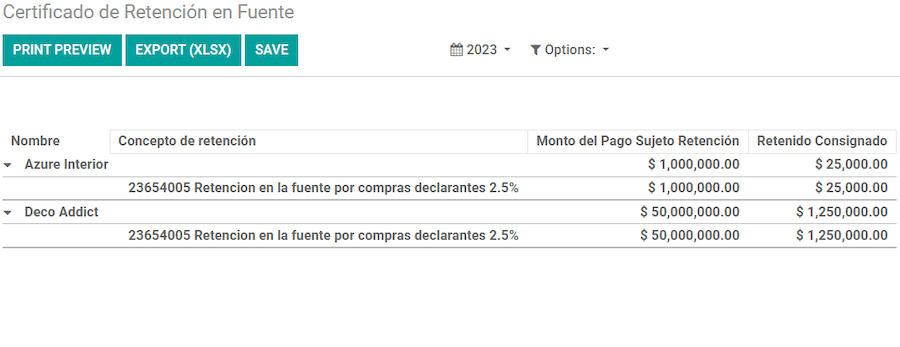Колумбія¶
Колумбійський пакет локалізації Odoo надає бухгалтерські, фінансові та юридичні функції для баз даних у Колумбії, такі як план рахунків, податки та електронне виставлення рахунків.
Крім того, доступна серія відео на цю тему. Ці відео розповідають, як почати з нуля, налаштувати конфігурації, виконати типові робочі процеси, а також надають детальний огляд деяких конкретних випадків використання.
Перегляньте також
Налаштування¶
Установка модулів¶
Встановіть такі модулі, щоб отримати всі можливості колумбійської локалізації:
Ім’я |
Технічна назва |
Опис |
|---|---|---|
Colombia - Accounting |
|
За замовчуванням пакет фіскальної локалізації. Цей модуль додає базові функції бухгалтерського обліку для колумбійської локалізації: план рахунків, податки, утримання та тип ідентифікаційного документа. |
Colombian - Accounting Reports |
|
Включає бухгалтерські звіти для надсилання постачальникам сертифікатів щодо застосованих утримань. |
Electronic invoicing for Colombia with Carvajal |
|
Цей модуль містить функції, необхідні для інтеграції з Carvajal, та генерує електронні рахунки-фактури та допоміжні документи, пов’язані з рахунками постачальників, відповідно до правил DIAN. |
Colombian - Point of Sale |
|
Включає чеки з точок продажу для колумбійської локалізації. |
Примітка
Коли для Фіскальна локалізація компанії вибрано Колумбія, Odoo автоматично встановлює певні модулі.
Налаштування компанії¶
Щоб налаштувати інформацію про вашу компанію, перейдіть до додатку та знайдіть свою компанію.
Або ж активуйте режим розробника та перейдіть до . Потім відредагуйте контактну форму та налаштуйте таку інформацію:
Назва компанії.
Адреса: Включаючи Місто, Відділ та Поштовий індекс.
Ідентифікаційний номер: Виберіть Тип ідентифікації (
NIT,Cédula de Ciudadanía,Registro Civilтощо). Якщо Тип ідентифікації -NIT, Ідентифікаційний номер повинен мати цифру підтвердження в кінці ідентифікатора з префіксом (-).
Далі налаштуйте Фіскальна інформація на вкладці Продажі та покупки:
Зобов’язання та відповідальність: Виберіть фінансову відповідальність для компанії (
O-13Великий платник податків,O-15Самостійно сплачує податок,O-23Агент з утримання ПДВ,O-47Спрощений режим оподаткування,R-99-PNНе застосовується).Gran Contribuyente: якщо компанія Gran Contribuyente, слід вибрати цей параметр.
Фінансовий режим: Виберіть назву платника податку для компанії (
IVA,INC,IVA e INCабоБез застосування)Комерційна назва: Якщо компанія використовує певну комерційну назву, і її потрібно відобразити у рахунку-фактурі.
Налаштування облікових даних Carjaval¶
Після встановлення модулів необхідно налаштувати облікові дані користувача для підключення до веб-сервісу Carvajal. Для цього перейдіть до та прокрутіть до розділу Колумбійські електронні рахунки-фактури. Потім заповніть необхідну інформацію про конфігурацію, надану Carvajal:
Ім’я користувача та Пароль: Ім’я користувача та пароль (надані Carvajal) для компанії.
Реєстр компанії: Номер NIT компанії без коду підтвердження.
Ідентифікатор облікового запису: Номер NIT компанії, за яким йде
_01.Код шаблону Колумбії: Виберіть один із двох доступних шаблонів (
CGEN03абоCGNE04), який буде використано у форматі PDF електронного рахунку-фактури.
Увімкніть прапорець Тестовий режим, щоб підключитися до тестового середовища Carvajal.
Після повного налаштування Odoo та Carvajal і їхньої готовності до роботи, вимкніть прапорець Тестовий режим, щоб використовувати робочу базу даних.
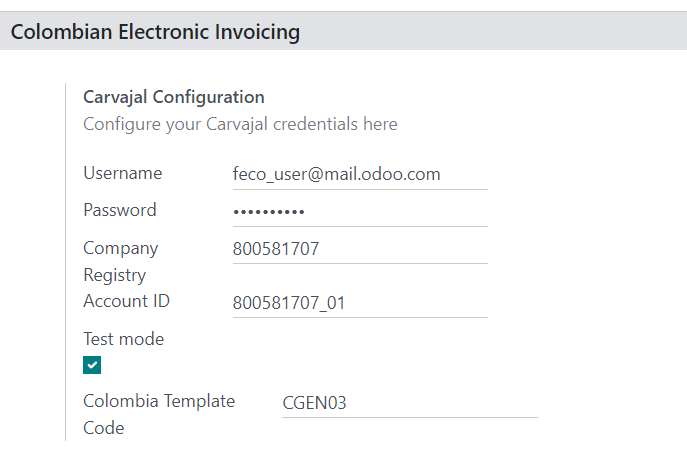
Важливо
Тестовий режим слід використовувати лише на дублікатах баз даних, не у робочому середовищі.
Конфігурація даних звіту¶
Дані звіту можна визначити для фінансового розділу та банківської інформації PDF-файлу як частину налаштовуваної інформації, що надсилається в XML.
Перейдіть до та прокрутіть до розділу Колумбійські електронні рахунки-фактури, щоб знайти поля Конфігурація звіту. Тут можна налаштувати інформацію заголовка для кожного типу звіту.
Gran Contribuyente
Tipo de Régimen
Retenedores de IVA
Autorretenedores
Resolución Aplicable
Actividad Económica
Банківська інформація
Конфігурація основних даних¶
Партнер¶
Контакти партнерів можна створювати в додатку Контакти. Для цього перейдіть до та натисніть кнопку Створити.
Потім вкажіть ім’я контакту та за допомогою перемикачів виберіть тип контакту: Фізична особа або Компанія.
Заповніть повну адресу Адреса, включаючи місто Місто, штат Область та поштовий індекс ZIP. Потім заповніть ідентифікаційну та фінансову інформацію.
Ідентифікаційна інформація¶
Типи ідентифікації, визначені DIAN, доступні у формі партнера як частина колумбійської локалізації. Колумбійські партнери повинні мати встановлені Ідентифікаційний номер (ПДВ) та Тип документа.
Порада
Коли Тип документа має значення NIT, Ідентифікаційний номер потрібно налаштувати в Odoo, включаючи цифру підтвердження в кінці ідентифікатора, починаючи з дефісу (`-`).
Фінансова інформація¶
Коди відповідальності партнера (розділ 53 документа RUT) включені до модуля електронних рахунків-фактур, як того вимагає DIAN.
Обов’язкові поля можна знайти в розділі: :
Зобов’язання та відповідальність: Виберіть фінансову відповідальність для компанії (
O-13Великий платник податків,O-15Самостійно утримувач ПДВ,O-23Агент з утримання ПДВ,O-47Спрощений режим оподаткування абоR-99-PNНе застосовується).Gran Contribuyente: якщо компанія Gran Contribuyente, слід вибрати цей параметр.
Фінансовий режим: Виберіть назву податкового органу для компанії (
IVA,INC,IVA e INCабоБез застосування)Комерційна назва: Якщо компанія використовує певну комерційну назву, і її потрібно відобразити у рахунку-фактурі.
Товари¶
Щоб керувати продуктами, перейдіть до , а потім натисніть на продукт.
Під час додавання загальної інформації до форми продукту необхідно налаштувати або поле Категорія UNSPSC (вкладка Бухгалтерський облік), або поле Внутрішнє посилання (вкладка Загальна інформація). Обов’язково збережіть продукт після налаштування.
Податки¶
Щоб створити або змінити податки, перейдіть до та виберіть відповідний податок.
Якщо операції з продажу містять товари з податками, поле Тип значення на вкладці Додаткові параметри потрібно налаштувати для кожного податку. Також включено типи утриманого податку (ICA, IVA, Fuente). Ця конфігурація використовується для правильного відображення податків у PDF-файлі рахунку-фактури.

Журнали продажів¶
Після того, як DIAN призначив офіційну послідовність та префікс для вирішення електронних рахунків-фактур, журнали продажів, пов’язані з документами рахунків-фактур, повинні бути оновлені в Odoo. Для цього перейдіть до та виберіть існуючий журнал продажів або створіть новий за допомогою кнопки Створити.
У формі журналу продажів введіть Назва журналу, Тип та встановіть унікальний Короткий код на вкладці Записи журналів. Потім налаштуйте такі дані на вкладці Додаткові налаштування:
Електронне виставлення рахунків: Увімкнути UBL 2.1 (Колумбія).
Резолюція про виставлення рахунків: Номер резолюції, виданої DIAN компанії.
Дата рішення: Початкова дата набрання чинності рішення.
Дата закінчення терміну дії рішення: Кінцева дата дії рішення.
Діапазон нумерації (мінімальний): Перший авторизований номер рахунку.
Діапазон нумерації (максимальний): Номер останнього авторизованого рахунку.
Примітка
Послідовність та роздільна здатність журналу повинні збігатися з налаштованими в Carvajal та DIAN.
Послідовність рахунків¶
Послідовність та префікс рахунків мають бути правильно налаштовані під час створення першого документа.
Примітка
Odoo автоматично призначає префікс та послідовність наступним рахункам.
Журнали купівель¶
Після того, як DIAN призначив офіційну послідовність та префікс для документ підтримки, пов’язаного з рахунками постачальника, журнали покупок, пов’язані з їхніми супровідними документами, необхідно оновити в Odoo. Процес подібний до налаштування журнали продажів.
План рахунків¶
План рахунків встановлено за замовчуванням як частина модуля локалізації, рахунки автоматично зіставляються з податками, кредиторською заборгованістю за замовчуванням та дебіторською заборгованістю за замовчуванням. План рахунків для Колумбії базується на PUC (Plan Unico de Cuentas).
Основні робочі процеси¶
Електронні рахунки-фактури¶
Нижче наведено розбивку основного робочого процесу для електронних рахунків-фактур з колумбійською локалізацією:
Відправник створює рахунок.
Постачальник електронних рахунків-фактур генерує юридичний XML-файл.
Постачальник електронних рахунків-фактур створює CUFE (електронний код рахунку-фактури) за допомогою електронного підпису.
Постачальник електронних рахунків-фактур надсилає повідомлення до DIAN.
DIAN підтверджує рахунок.
DIAN приймає або відхиляє рахунок.
Постачальник електронних рахунків генерує рахунок-фактуру у форматі PDF з QR-кодом.
Постачальник електронних рахунків надсилає рахунок покупцеві.
Еквайр надсилає підтвердження отримання та приймає або відхиляє рахунок.
Відправник завантажує файл
.zipз PDF та XML.
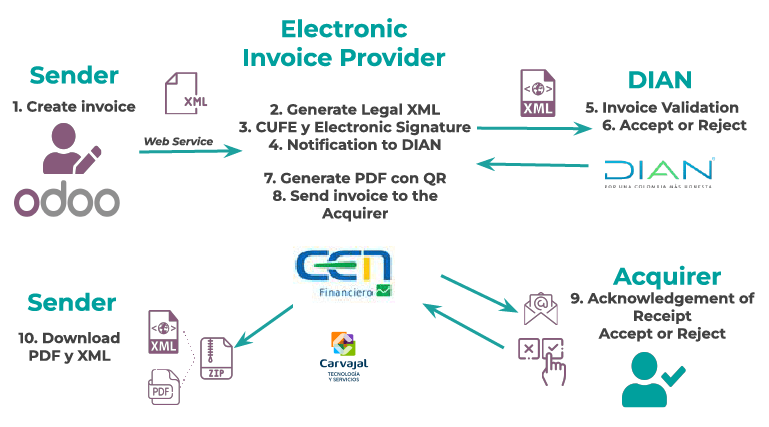
Створення рахунків-фактур¶
Примітка
Функціональний робочий процес, що відбувається перед перевіркою рахунку, не змінює основні зміни, внесені до електронного рахунку.
Електронні рахунки створюються та надсилаються як DIAN, так і клієнту через інтеграцію веб-сервісів Carvajal. Ці документи можна створювати на основі вашого замовлення на продаж або згенерувати вручну. Щоб створити новий рахунок, перейдіть до та виберіть Створити. У формі рахунку налаштуйте такі поля:
Клієнт: Інформація про клієнта.
Журнал: Журнал, що використовується для електронних рахунків.
Тип електронного рахунку: Виберіть тип документа. За замовчуванням вибрано Рахунок-фактура.
Рядки рахунку: Вкажіть товари з правильними податками.
Після завершення натисніть Підтвердити.
Перевірка рахунку¶
Після підтвердження рахунку створюється XML-файл, який автоматично надсилається до Карвахаля. Потім рахунок обробляється асинхронно сервісом електронних рахунків UBL 2.1 (Колумбія). Файл також відображається в чаті.
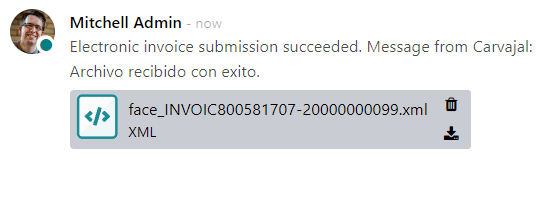
Поле Назва електронного рахунку тепер відображається на вкладці Документи EDI разом з назвою XML-файлу. Крім того, поле Стан електронного рахунку відображається з початковим значенням До надсилання. Щоб обробити рахунок вручну, натисніть кнопку Обробити зараз.
Отримання легальних XML і PDF¶
Постачальник електронних рахунків (Carvajal) отримує XML-файл і перевірює його структуру та інформацію.
Після перевірки електронного рахунку необхідно створити юридичний XML-файл, який містить цифровий підпис та унікальний код (CUFE), також створюється PDF-рахунок з QR-кодом та CUFE. Якщо все правильно, значення поля Електронне виставлення рахунків зміниться на Надіслано.
Файл .zip, що містить юридичний електронний рахунок (у форматі XML) та рахунок-фактуру (у форматі PDF), завантажується та відображається у вікні чату з рахунками:
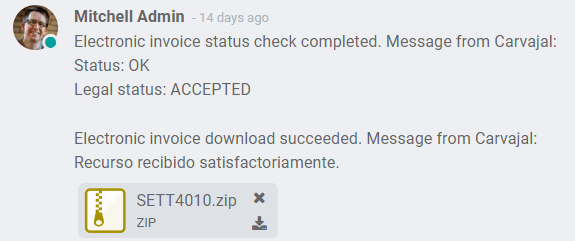
Статус ел. рахунку змінюється на Прийнято.
Кредитні ноти¶
Процес створення кредитних нот такий самий, як і для рахунків. Щоб створити кредитну ноту з посиланням на рахунок, перейдіть до . У рахунку натисніть Додати кредитну ноту та заповніть наступну інформацію:
Спосіб зарахування: Виберіть тип методу зарахування.
Часткове повернення коштів: Використовуйте цю опцію, якщо сума повертається частково.
Повне відшкодування: Використовуйте цей варіант, якщо кредитна нота стосується повної суми.
Повне відшкодування та новий чернетка рахунку: Використовуйте цю опцію, якщо кредитна нота автоматично перевірена та узгоджена з рахунком. Оригінальний рахунок-фактура дублюється як новий чернетка.
Причина: Введіть причину кредитної ноти.
Дата сторнування: Виберіть, чи потрібна вам конкретна дата для кредитної авізо, чи це дата бухгалтерського запису.
Використовувати певний журнал: Виберіть журнал для вашої кредитної ноти або залиште це поле порожнім, якщо ви хочете використовувати той самий журнал, що й для оригінального рахунку.
Дата повернення коштів: Якщо ви вибрали конкретну дату, виберіть дату для повернення коштів.
Після перевірки натисніть кнопку Зворотне.
Дебетові ноти¶
Процес створення дебетових нот подібний до кредитних нот. Щоб створити дебетову ноту з посиланням на рахунок-фактуру, перейдіть до . У рахунку-фактурі натисніть кнопку Додати дебетову ноту та введіть таку інформацію:
Причина: Введіть причину дебетової ноти.
Дата дебетової ноти: Виберіть конкретні опції.
Копіювати рядки: Виберіть цей варіант, якщо вам потрібно зареєструвати дебетову ноту з тими самими рядками рахунку.
Використовувати певний журнал: Виберіть точку друку для вашої дебетової ноти або залиште це поле порожнім, якщо ви хочете використовувати той самий журнал, що й для оригінального рахунку.
Після завершення натисніть Створити дебетову ноту.
Підтверджувальний документ для рахунків постачальника¶
Після налаштування основних даних, облікових даних та журналу покупок для допоміжних документів, пов’язаних із рахунками постачальників, ви можете почати використовувати допоміжні документи.
Підтверджувальні документи для рахунків постачальника можна створити з вашого замовлення на купівлю або вручну. Перейдіть до: менювибір:Бухгалтерський облік --> Постачальники --> Рахунки та заповніть такі дані:
Постачальник: Введіть інформацію про постачальника.
Дата рахунку: Виберіть дату рахунку.
Журнал: Виберіть журнал для допоміжних документів, пов’язаних з рахунками постачальника.
Рядки рахунків: Вкажіть товари з правильними податками.
Після перевірки натисніть кнопку Підтвердити. Після підтвердження буде створено XML-файл, який автоматично буде надіслано до Карвахаля.
Поширені помилки¶
Під час перевірки XML найпоширеніші помилки пов’язані з відсутніми основними даними (Контактний ID податку, Адреса, Продукти, Податки). У таких випадках повідомлення про помилки відображаються в чаті після оновлення статусу електронного рахунку.
Після виправлення основних даних можна повторно обробити XML з новими даними та надіслати оновлену версію, використовуючи кнопку Повторити.
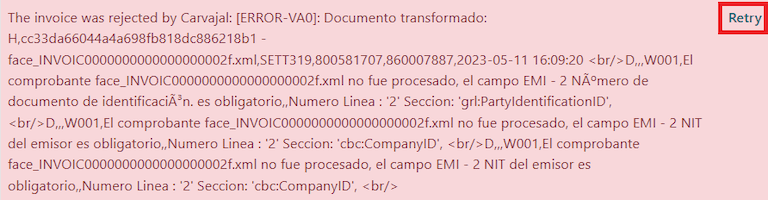
Фінансові звіти¶
Сертифікат про зберігання ICA¶
Цей звіт є підтвердженням для постачальників щодо утримань, здійснених для податку на промисловість і торгівлю Колумбії (ICA). Звіт можна знайти в меню: Бухгалтерський облік --> Звітність --> Колумбійські звіти --> Certificado de Retención en ICA.
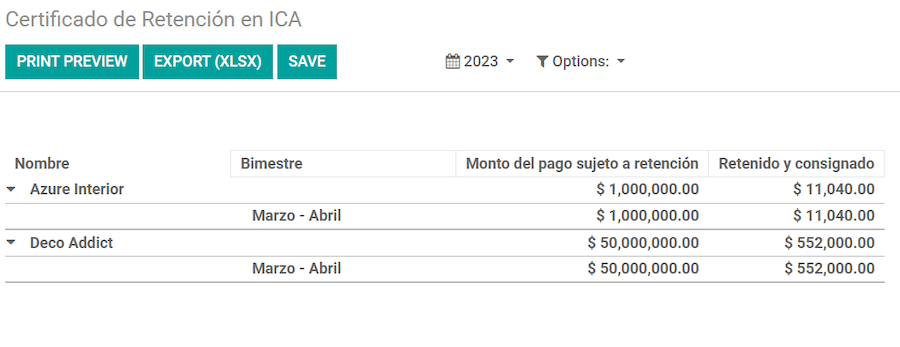
Сертифікат про утримання ПДВ¶
Цей звіт видає довідку про суму, утриману з постачальників для утримання ПДВ. Звіт можна знайти в меню: вибір: Бухгалтерський облік --> Звітність --> Колумбійські звіти --> Довідка про утримання ПДВ.
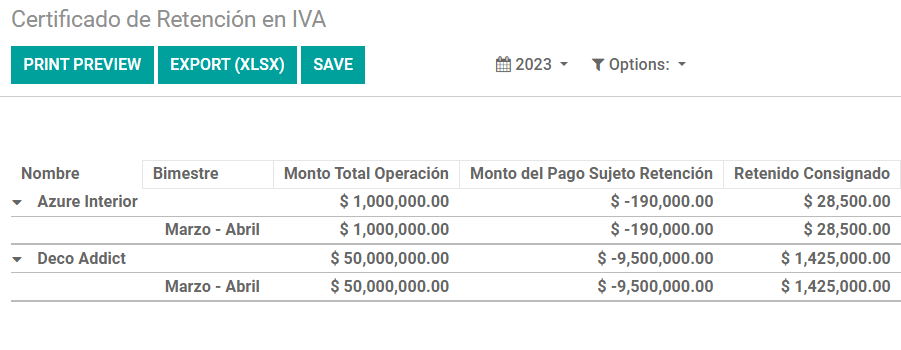
Свідоцтво про утримання податку¶
Цей сертифікат видається партнерам за податок, утриманий ними. Звіт можна знайти в меню: вибір: Бухгалтерський облік --> Звітність --> Колумбійські звіти --> Сертифікат про утримання у джерелі.